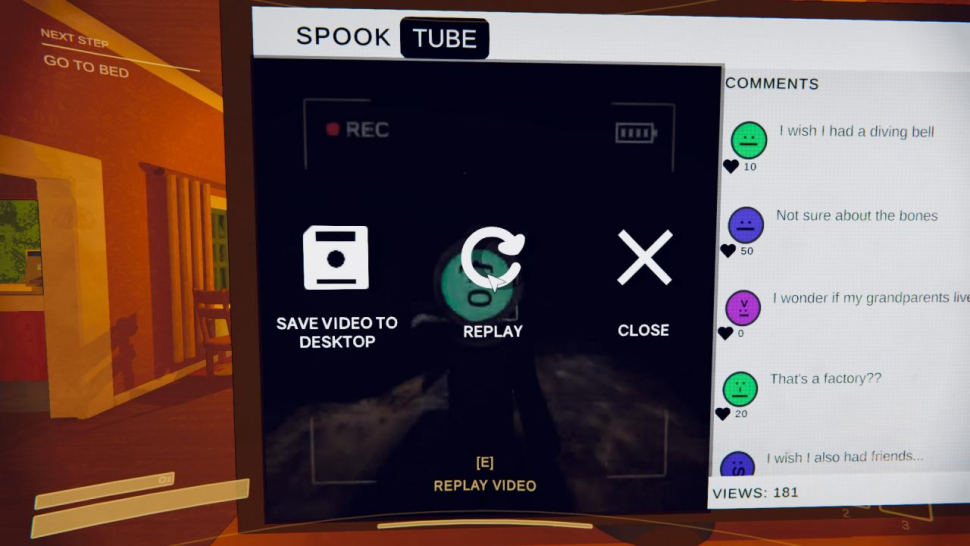Content Warning : Guide des entrées enregistrées
Comment enregistrer les entrées ?
Étape 1 : Équipez votre caméra et enregistrez les images
On suppose que vous avez déjà joué au jeu, et cette étape n'est qu'une petite étape. Mais je vais quand même vous en parler rapidement.
Démarrez le jeu et prenez la caméra. Entrez ensuite le niveau et enregistrez à l'aide de [LMB].
Assurez-vous qu'au moins une personne revient avec une caméra.
Étape 1.1 : Renvoyer le métrage et le convertir sur disque
Cette étape est également simple. Abaissez l'appareil photo dans la machine à l'aide de [Q], puis attendez qu'il éjecte le disque. Prenez le disque.
Après avoir récupéré le disque, retournez à la maison en courant.
Étape 1.2 : Enregistrez l'entrée
Enfin, insérez le disque dans le téléviseur de votre maison et regardez l'enregistrement. Une fois l'enregistrement terminé, vous aurez la possibilité de l'enregistrer sur le bureau, de le lire ou de le fermer. Cliquez sur "Enregistrer sur le bureau", puis sur "Fermer". Votre entrée sera maintenant enregistrée sur votre ordinateur.
Où trouver les entrées sur le bureau
Ce guide suppose que vous utilisez Windows 10 ou Windows 11.
Étape 2 : Ouvrir l'Explorateur de fichiers
Ouvrez l'Explorateur de fichiers sur votre ordinateur. Allez ensuite dans le dossier « C:Utilisateurs (Votre utilisateur)OneDriveDesktop ». L'onglet Bureau est également connu.
Vous trouverez probablement des entrées ici. Sinon, recherchez-les à l'aide de la barre de recherche.
Si vous ne trouvez toujours pas vos entrées sur le bureau, accédez à l'onglet Accueil de l'Explorateur de fichiers. Utilisez la barre de recherche pour trouver « content_warning ». Vos entrées devraient apparaître ici.